
【完全ガイド】iPadの画面が真っ暗でつかない場合の原因と解決策
iPadの画面が真っ暗になる不具合が起きると、iPad画面をタップする操作は全てできなくなります。iPadの画面が急に暗くなる原因はいくつかあり、真っ暗になったけれど音は出るのか、それとも全く起動しない状況なのか判断する必要があります。できるのであれば、自宅にいながらiPadの不具合を自分で直したいですよね。そこで、この記事ではiPadの画面が真っ暗になる原因と、自分でできる対処法を紹介していきます。
iPadの画面が真っ暗でつかない原因について
まずは、iPadの画面が真っ暗になる原因からみていきましょう。
原因1:iPadの電池が切れた
iPadの画面が真っ暗で起動しない時は、iPadの電池切れが考えられます。iPadの電池がゼロになると、しばらく充電しなければiPadは起動しないので注意しましょう。
原因2:ソフトウェアの問題
充電してもiPadの画面が真っ暗のままな時は、iOSソフトウェアに問題があるかもしれません。ソフトウェアが原因でiPadの画面がブラックアウトするなどの不具合が起きることもあります。
原因3:iPad本体の不具合
iPadの画面が真っ暗なのに音は出るという時は、iPadの液晶画面に不具合が発生しているのかもしれません。iPadの画面が真っ暗でも着信音などが鳴る時はソフトウェアは正常に機能しているので、iPad本体の不具合を疑いましょう。
原因4:ハードウェアの故障
iPadを落としたり、水に濡らしたりした後にiPadの画面が暗くなるなどの不具合が突然起きた場合はハードウェアの故障が考えられます。ハードウェアの故障はユーザー自身で対処することは難しいので、修理業者に相談することになります。
iPadの画面が真っ暗でつかない場合の直し方
iPadの画面が真っ暗の時に使える対処法をみていきましょう。
対処法1:iPhone/iPadシステム不具合修復ソフトReibootで修復する「おすすめ」
iPadの画面が急に暗くなる、ブラックアウトするなどの原因がソフトウェアであれば、iPhone/iPadシステム不具合修復ソフトReibootを使って自宅で修復できますよ。iPhoneを修理してもらう場合は初期化が必要だったり、本人確認が大変だったりしますよね。ですが、ReibootならiPhoneのデータを消去することなくiPhoneのソフトウェアだけを自宅で修復できるので、非常に使いやすい専門ソフトです。また、このソフトは普通モード、高級モード、リカバリモードモードが提供され、自分の状況に応じて最適な修復方法を選ばれます。操作手順は以下の通りです。
ReiBootのダウンロードリンク:
Winバージョン
Macバージョン
手順1:Tenorshare ReiBoot をコンピュータにダウンロードしてインストールします。[修復の開始] ボタンをクリックして続行します。

手順2:普通モードを選択し、必要なファームウェアをダウンロードします。「普通モード」を選択します。

手順3:「ダウンロード」をクリックしてファームウェアを読み込みます。
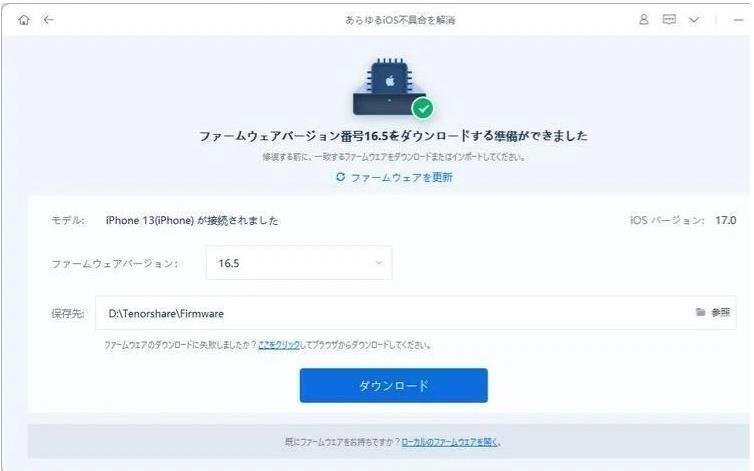
手順4:完了したら、普通モードを開始しましょう。
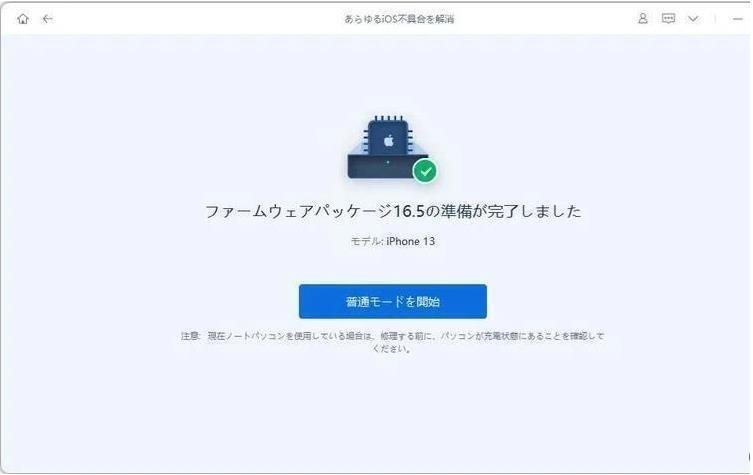
対処法2:iPadを充電してみる
iPadの画面が真っ暗で起動しない時はiPadが電池切れの可能性があります。iPadをしばらく充電してみて起動しないか確認してみましょう。
対処法3:iPadを強制再起動してみる
ソフトウェアの問題でiPadの画面が真っ暗で音は出るという状態なのであれば、iPadを強制再起動することで直る可能性もあります。
手順1:トップボタンに近い方の音量調整ボタンを押して放し、続いてトップボタンから遠い方の音量調節ボタンを押して放します。
手順2:Appleのロゴが表示されるまでトップボタンを押し続けます。

対処法4:iTunesでiPadを初期化
iPadの画面が暗くなる不具合が突然発生するなど、iPadに起きている不具合はiPadを初期化すると改善される場合がほとんどです。ですが、iPadを初期化するとiPadのデータは削除されますので注意しましょう。
手順1: 以下の手順でiPadを操作してリカバリーモードにします。
・トップボタンに近い方の音量調整ボタンを押して放し、続いてトップボタンから遠い方の音量調節ボタンを押して放します。
・リカバリーモードになるまでトップボタンを押し続けます。
手順2: リカバリーモードにしたiPhoneをパソコンに接続します。
手順3: iTunesが起動するので「復元」を選択します。
※iTunesでiPadを初期化するには、iTunesがインストールされたパソコンを用意する必要があります。
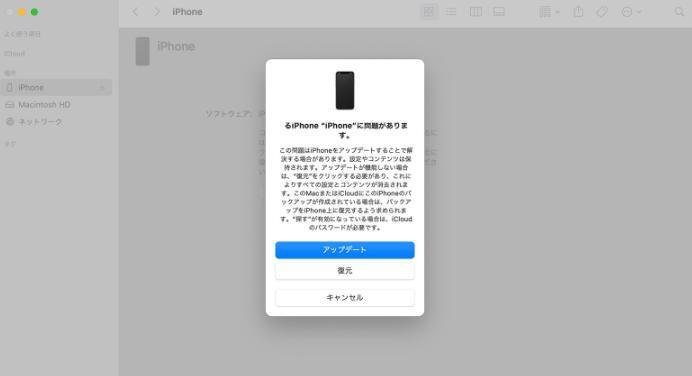
対処法5:iOSをアップデートする
iOSアップデートをすると、iPadの画面が真っ暗になるなどの不具合が改善することがあります。
手順1: 「設定」から「一般」を選択します。
手順2: 「ソフトウェアアップデート」を選び、「今すぐアップデート」をタップします。
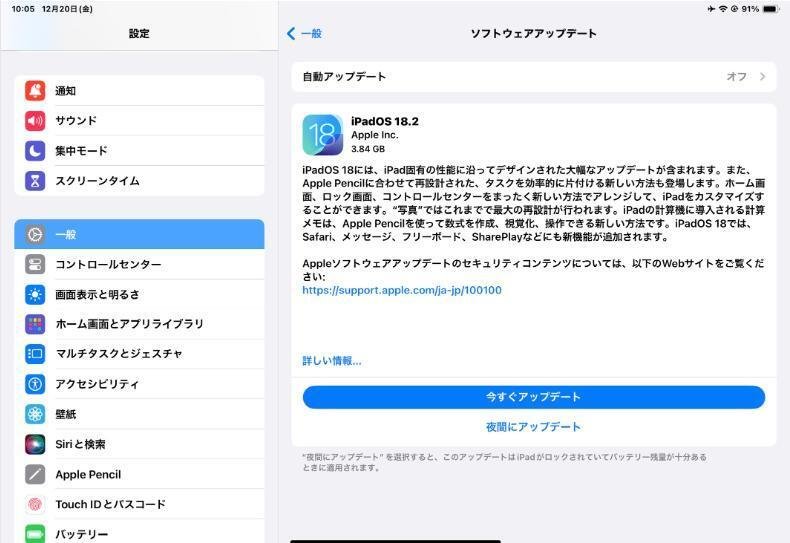
対処法6:Apple サポートに連絡する
ここまでの対処法を試してもiPadの画面が真っ暗で起動しない、iPadの画面が真っ暗のまま音は出る状態が続くという時はiPad本体の不具合が原因かもしれません。Appleサポートに連絡して、iPadの保証期間内であればAppleストアに持ち込みましょう。
まとめ
以上、この記事ではiPadの画面が真っ暗になる原因と対処法をご紹介しました。iPadの画面が真っ暗になる原因がソフトウェアであれば自分で対処することが可能です。一方、ハードウェアの問題であればiPadの修理が必要になります。iPadのソフトウェアの不具合を修復して、iPad画面が真っ暗になる問題を解決したい時はiPhone/iPadシステム不具合修復ソフトReibootがおすすめですよ。
